OpenCV 图像旋转、平移、缩放操作代码
目录
- 1 缩放图片
- 2 翻转图片
- 2.1 垂直翻转
- 2.2 水平翻转
- 2.3 水平垂直翻转
- 3 平移图片
本文是 OpenCV图像视觉入门之路的第7篇文章,本文详细的进行了图像的缩放 cv2.resize()、旋转 cv2.flip()、平移 cv2.warpAffine()等操作。

1 缩放图片
缩放就是调整图片的大小,使用cv2.resize()函数实现缩放,可以按照比例缩放,也可以按照指定的大小缩放:
也可以指定缩放方法为线性插值INTER_LINEAR。
放过程中有五种插值方式:
cv2.INTER_NEAREST 最近邻插值cv2.INTER_LINEAR 线性插值cv2.INTER_AREA 基于局部像素的重采样,区域插值cv2.INTER_CUBIC 基于邻域4x4像素的三次插值cv2.INTER_LANCZOS4 基于8x8像素邻域的Lanczos插值
import cv2
from PIL import Image
import matplotlib.pyplot as plt
import numpy as np
# 按间距中的绿色按钮以运行脚本。
if __name__ == '__main__':
image = cv2.imread('D:/Jupyter_Notebooks/0.jpg')
# 从RGB色彩空间转换到HSV色彩空间
hsv = cv2.cvtColor(image, cv2.COLOR_BGR2RGB)
# 按照指定的宽度、高度缩放图片
res = cv2.resize(image, (960, 540))
# 按照比例缩放,如x,y轴均放大一倍
res2 = cv2.resize(image, None, fx=2, fy=2, interpolation=cv2.INTER_LINEAR)
cv2.imshow("image", image)
cv2.imshow("res2", res2)
cv2.waitKey(0)
cv2.destroyAllWindows()

2 翻转图片
镜像翻转图片,可以用cv2.flip()函数:
其中,参数2 = 0:垂直翻转(沿x轴),参数2 > 0: 水平翻转(沿y轴),参数2 < 0: 水平垂直翻转。

import cv2
from PIL import Image
import matplotlib.pyplot as plt
import numpy as np
# 按间距中的绿色按钮以运行脚本。
if __name__ == '__main__':
image = cv2.imread('D:/Jupyter_Notebooks/0.jpg')
# 从RGB色彩空间转换到HSV色彩空间
# image = cv2.cvtColor(image, cv2.COLOR_BGR2RGB)
dst = cv2.flip(image, 0)
cv2.imshow("image", image)
cv2.imshow("res2", dst)
cv2.waitKey(0)
cv2.destroyAllWindows()
2.1 垂直翻转
dst = cv2.flip(image, 0)

2.2 水平翻转
dst = cv2.flip(image, 1)
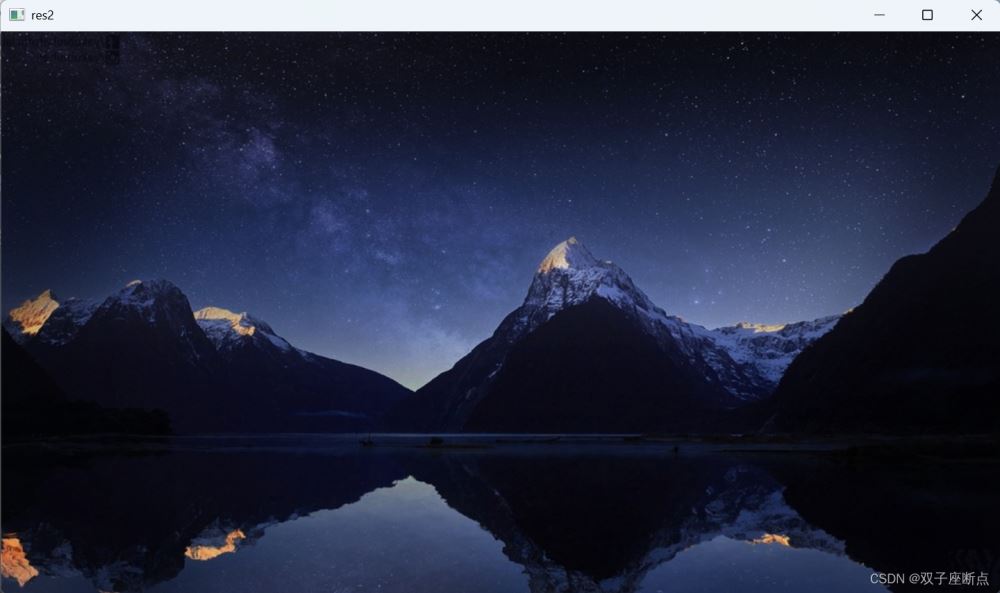
2.3 水平垂直翻转
dst = cv2.flip(image, -1)

3 平移图片
要平移图片,我们需要定义下面这样一个矩阵,tx,ty是向x和y方向平移的距离:
平移是用仿射变换函数cv2.warpAffine()实现的:
import cv2
from PIL import Image
import matplotlib.pyplot as plt
import numpy as np
# 按间距中的绿色按钮以运行脚本。
if __name__ == '__main__':
image = cv2.imread('D:/Jupyter_Notebooks/0.jpg')
# 获得图片的高、宽
rows, cols = image.shape[:2]
# 定义平移矩阵,需要是numpy的float32类型 x轴平移100,y轴平移500
M = np.float32([[1, 0, 100], [0, 1, 200]])
# 用仿射变换实现平移
dst = cv2.warpAffine(image, M, (cols, rows))
# cv2.imshow("image", image)
cv2.imshow("res2", dst)
cv2.waitKey(0)
cv2.destroyAllWindows()

到此这篇关于OpenCV 图像旋转、平移、缩放操作代码的文章就介绍到这了,更多相关OpenCV 图像旋转内容请搜索我们以前的文章或继续浏览下面的相关文章希望大家以后多多支持我们!
赞 (0)

